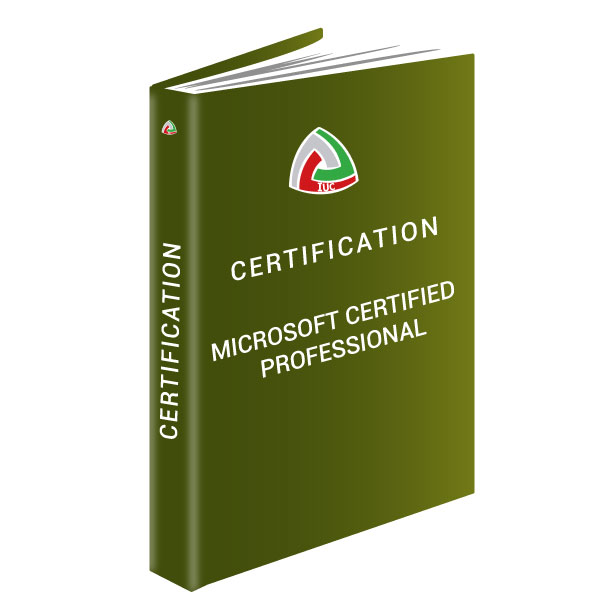Objectifs :
- Consolider vos compétences sur le logiciel Excel (suite Microsoft Office).
- Utiliser et lier plusieurs feuilles du même classeur ou lier des cellules de différentes feuilles et de différents classeurs.
- Créer des tableaux de synthèse (récapitulatifs).
- Exploiter et organiser les listes d’informations, en faire la synthèse, obtenir des statistiques.
- Apprendre à communiquer et à valoriser des données et des chiffres.
Le contenu du programme de formation Excel s’organise en 10 axes majeurs, et seront adaptés en fonction de vos objectifs et de vos besoins :
Module 1 : Gérer les classeurs
- Insérer, supprimer, déplacer une feuille à l’intérieur d’un classeur.
- Modifier plusieurs feuilles simultanément : groupe de travail.
- Lier des feuilles de calculs pour intégrer des résultats.
- Effectuer des calculs à travers des feuilles différentes.
- Utiliser les fonctions 3D (calculs transversaux).
- Protection des cellules et des classeurs.
Module 2 : Création et modification de graphiques simples
- Générer des graphiques à partir de tableaux.
- Choix des axes abscisses, ordonnées.
- Modifier la présentation.
- Ajouter du texte.
- La sélection des cellules.
- Insérer un graphique en tant qu’objet près du tableau.
- Les graphiques 3D et la vue 3D.
- Ajouter ou supprimer des séries.
- Imprimer le graphique, le tableau, le graphique et le tableau.
Module 3 : Les tableaux de synthèse (consolidation et tableaux croisés)
- Que peut-on consolider ?
- La consolidation de tableaux semblables :
- avec des opérateurs
- avec la somme en 3D
- avec la consolidation par position
- La consolidation de tableaux différents : consolidation par catégorie
- Les liaisons aux données sources.
- Les tableaux croisés dynamiques à partir de tableaux répartis sur plusieurs feuilles.
- La mise à jour des tableaux.
Module 4 : Mettre en place des formules complexes
Module 5 : Les fonctions conditionnelles
- Mettre en place des conditions simples, complexes, imbriquées : SI (), OU (), ET ().
- Les fonctions SOMME.SI (), NB.SI ().
- Tester le contenu des cellules : ESTVIDE () ; ESTTEXTE () ; ESTNUM ()…
- Les formats conditionnels.
Module 6 : Les fonctions particulières et les outils de simulation
- A partir d’un échéancier de prêt : la valeur cible et le gestionnaire de scénarios.
- Définir des tables d’hypothèses à 1 ou 2 entrées : Données/Table.
Module 7 : Les outils de recherche
- Rappel : utiliser les noms pour simplifier les formules et rappels des outils de simulation.
- La fonction RECHERCHEV.
- Déterminer la position relative d’une information (EQUIV), repérer une valeur par sa position dans une matrice (INDEX), imbriquer les fonctions INDEX et EQUIV.
Module 8 : Exploiter une base de données/liste
- Organiser ses données.
- Tris multicritères et personnalisés.
- Interroger une liste : filtres automatiques et personnalisés.
- Extraire des enregistrements par les filtres élaborés.
- Utiliser les fonctions statistiques de la base de données : BDSOMME (), BDMOYENNE (), etc.
- Mettre en place des tableaux croisés dynamiques à une, deux ou trois dimensions.
- Afficher les pages, regrouper les informations.
Module 9 : Lier des feuilles, filtrer et extraire les données
- Liaisons externes simples et complexes dynamiques : copier/coller avec liaison.
- Consolider des tableaux d’un même classeur : les formules tridimensionnelles.
- Consolider des tableaux par Donnée/Consolider.
- Importer des données à l’aide d’une requête : filtrer, trier, rapprocher des données…
- Répartir la saisie entre plusieurs utilisateurs et consolider.
Module 10 : Les tableaux croisés dynamiques
- Mise en place d’un tableau croisé dynamique.
- Options de calculs.
- Modifier et mettre en forme le TCD.
- Masquer des lignes ou des colonnes du tableau croisé.
- Regrouper des lignes ou des colonnes du tableau croisé.
- Extraire des données à partir du tableau croisé.
- Créer des champs ou éléments calculés.
- Travaux pratiques & Contrôle des acquis
|
Objectifs :
- Consolider vos compétences sur le logiciel Powerpoint (suite Microsoft Office)
- Créer, modifier et animer mes présentations.
- Permettre à toute personne de mon entreprise de créer facilement des présentations.
- Utiliser les masques et modèles du logiciel.
Le contenu du programme de formation Powerpoint s’organise en 3 axes majeurs, et seront adaptés en fonction de vos objectifs et de vos besoins :
Module 1 : Rappel des fonctionnalités de base
- Les différents modes d’affichage : diapositive, trieuse, diaporama.
- Visualiser en diaporama et imprimer la présentation.
- Les objets dessins et extérieurs à PowerPoint.
- Créer un organigramme, un logigramme, un schéma.
- Les formes automatiques (dessiner une forme, modifier les formats et positionner et aligner, ordonner, grouper les objets).
Module 2 : Masques et modèles
- La trieuse de diapositives
- La mise en page des diapositives
- Le masque des diapositives
- Le masque de titre
- Les jeux de couleurs
- Créer et appliquer un modèle
- Importer les diapos d’autres présentations
Module 3 : Le diaporama et les outils du conférencier
- Définir l’enchaînement des diapositives
- Effet de transition d’une diapositive à l’autre
- Effet d’animation sur les textes et les objets
- Exploiter les fonctionnalités du mode diaporama au cours de la réunion : naviguer entre les diapositives, inhiber l’écran….
- Trucs et astuces pour réussir son intervention
- L’impact d’une présentation efficace
- Les règles d’or à respecter
- Les pièges à éviter.
Travaux pratiques & Contrôle des acquis
|